O parte din distracția de a avea un dispozitiv iOS este să te joci cu setările pentru a-ți personaliza cu adevărat experiența. Unii se pot scufunda în aplicația Setări doar pentru a se pierde în haosul de a nu ști cum să se întoarcă la un anumit meniu. Din fericire, există o funcție nouă pe iOS numită Istoricul de navigare cu setări, care vă arată ecranele de meniu pe care le-ați vizitat. Această caracteristică este similară cu când țineți apăsat butonul Înapoi în browserul dvs. web când sunteți pe un computer. În ambele cazuri, puteți naviga cu ușurință la o pagină vizitată anterior. Dacă simțiți că ați putea beneficia de a vedea ierarhia paginilor din aplicația Setări atunci când sunteți navigați prin el, citiți mai departe pentru a afla mai multe despre funcția Istoricul de navigare Setări pe iOS dispozitiv.
Lectură asociată:
- Cum să resetați setările pe iPhone și iPad
- Schimbați setările de locație în FaceTime sub AppleID
- iPadOS 15 Sfaturi și trucuri pentru a vă stăpâni iPad-ul
Cum să utilizați Istoricul de navigare al setărilor pe iPhone sau iPad
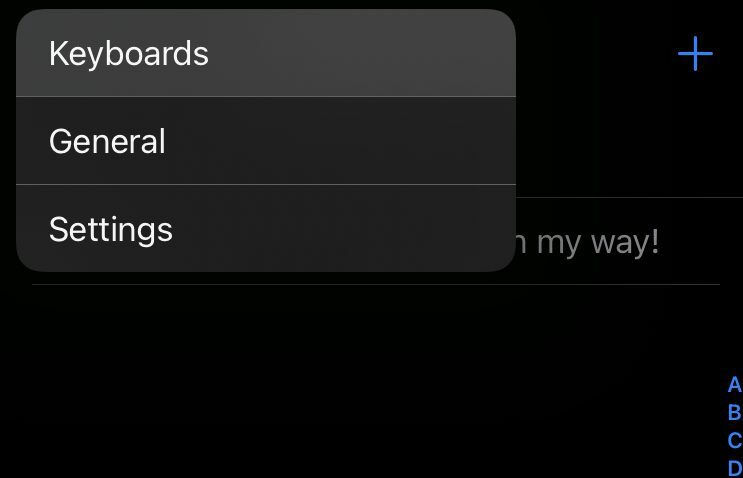
Nu trebuie să comutați setări specifice pentru a activa funcția Istoricul de navigare a setărilor - versiunile mai noi iOS o activează automat ca o actualizare a calității vieții. Pentru a utiliza funcția, țineți apăsat butonul Înapoi când vă aflați pe orice pagină de Setări și veți vedea ierarhia paginilor pe care le-ați vizitat anterior. Ceea ce este grozav la această caracteristică, totuși, este că de fapt nu se limitează doar la aplicația Setări. Puteți ține apăsat butonul Înapoi pe orice aplicație dezvoltată de Apple, cum ar fi App Store, Apple Music sau alte aplicații similare, și veți putea vedea paginile anterioare pe care le-ați vizitat. Acest lucru nu este bine cunoscut în rândul utilizatorilor ocazionali și vă poate ajuta cu siguranță dacă vă încurcați când navigați pe dispozitivul iOS sau doriți să simplificați utilizarea dispozitivului.
Alte trucuri pentru setări iOS, cum ar fi Istoricul de navigare a setărilor
Dacă sunteți interesat să faceți mai multe modificări și personalizări ale telefonului dvs. după ce ați aflat despre funcția Setări Navigare Istoric, iată câteva sfaturi interesante cu care vă puteți juca.
Faceți capturi de ecran ale întregii pagini web
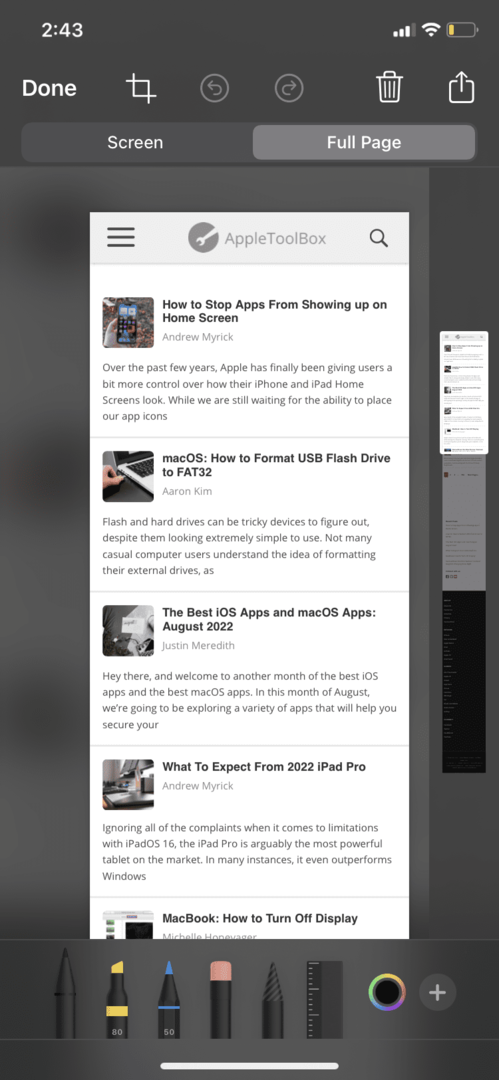
Captura de ecran este o funcție binecunoscută pentru utilizatorii iOS, dar nu mulți știu cât de flexibilă poate fi. Odată ce faceți o captură de ecran pe versiunile iOS mai noi, veți vedea un mic instantaneu al acesteia în colțul din stânga jos al ecranului. Dacă faceți clic pe el, veți avea la dispoziție o mulțime de opțiuni. Dacă faceți o captură de ecran în mod specific pe Safari și faceți clic pe acel ecran de editare a capturii de ecran, veți vedea o filă „Pagină completă”. Odată ce intri în acea filă, poți vedea un glisor care îți arată o captură de ecran a întregii pagini. În timp ce realizarea de capturi de ecran ale unei întregi pagini web este un lucru de nișă, le introduce oamenilor ideea de a edita capturi de ecran.
Adăugați un widget de înregistrare a ecranului
Funcția de înregistrare a ecranului nu este activată implicit pe dispozitivele iOS și va trebui să o activați manual transformând-o într-un widget în centrul dvs. de control. Urmați acești pași pentru a pune o comandă rapidă de înregistrare a ecranului în centrul dvs. de control pentru a face înregistrări cu ușurință.
- Deschide-ți Setări aplicația.
- Apăsați pe Centrul de Control.
- Derulați în jos la Mai multe controale secțiunea, unde veți găsi mai multe widget-uri pe care le puteți adăuga la centrul dvs. de control.
- Atingeți butonul plus de lângă Înregistrare ecran.
- Mergeți la centrul dvs. de control și atingeți widgetul Înregistrare ecran pentru a începe înregistrarea!
Reduceți la tăcere apelanții necunoscuți
Dacă primiți o grămadă de apeluri automate sau sunteți enervat de numerele necunoscute care vă sună în mod constant, puteți opri toate numerele necunoscute din setările dvs. Majoritatea s-ar putea să nu recomande acest lucru, deoarece este posibil să primiți apeluri de la cabinetul medicului dumneavoastră, un membru al familiei care s-ar putea să-și fi pierdut telefonul sau chiar de la IRS. Dar dacă sunteți încrezător în oprirea la tăcere a tuturor apelanților necunoscuți (numerele pe care nu le-ați salvat în contacte sau pe cele pe care Siri nu le recunoaște din istoricul apelurilor), urmați acești pași simpli.
- Deschide-ți Setări aplicația.
- Navigați la Telefon fila.
- Derulați în jos până ajungeți la Reduceți la tăcere apelanții necunoscuți.
- Deschideți fila și comutați setarea.